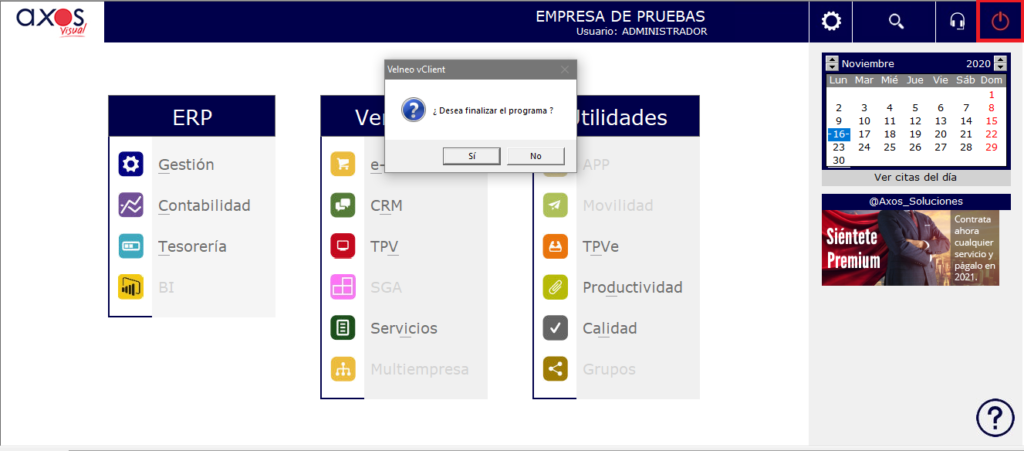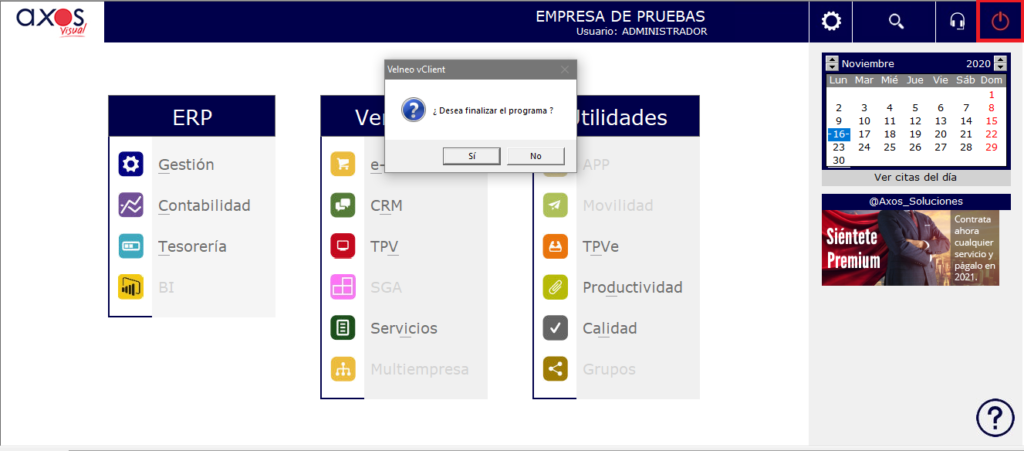A continuación les detallamos los pasos para el acceso a la aplicación y el modo correcto para salir de la misma y evitar errores.
1.- Abrir la aplicación
Para acceder a la aplicación de Axos lo haremos a través del icono correspondiente en nuestro escritorio. Lo primero que vemos es la pantalla que contiene la información sobre el servidor de Axos. La dirección IP donde se encuentra la base de datos de nuestra empresa.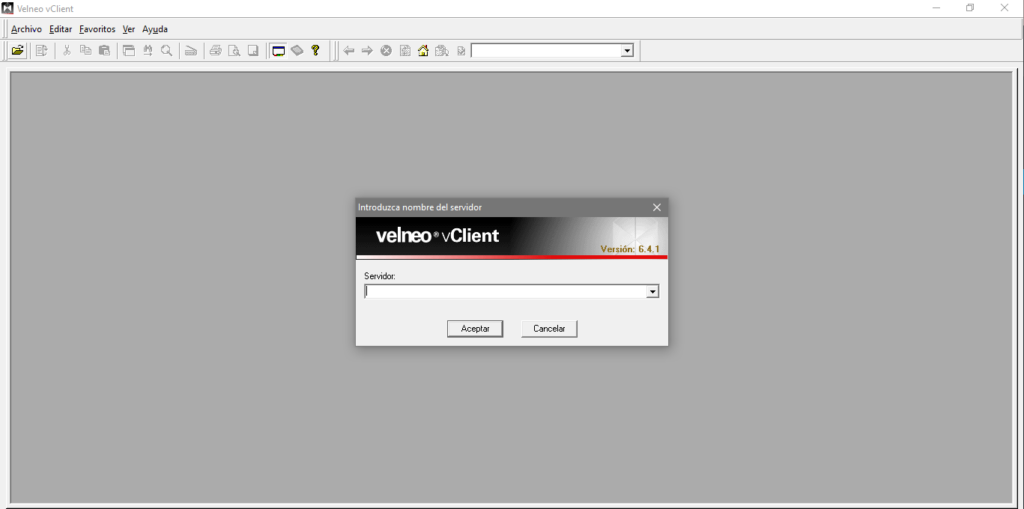
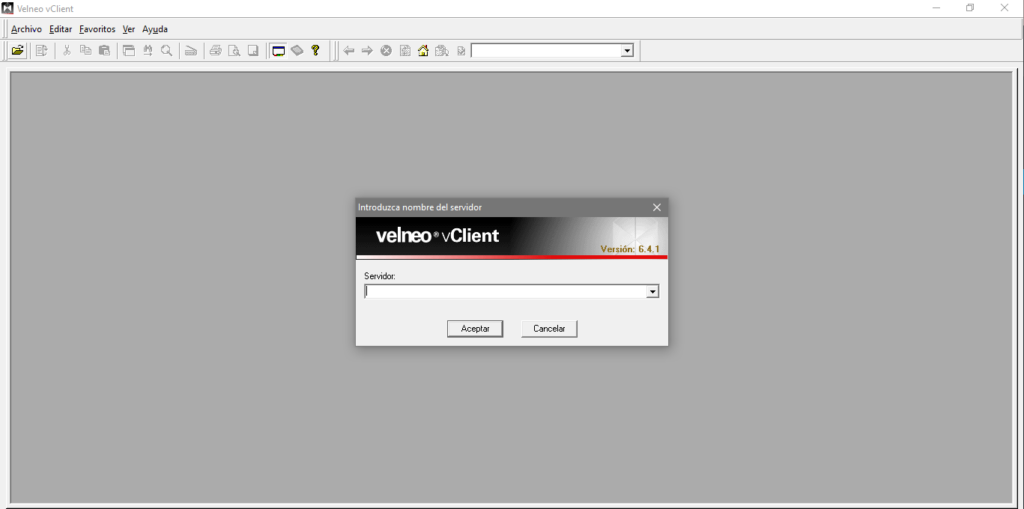
![]()
![]()
Después tendremos que seleccionar la empresa a la cuál queremos acceder.
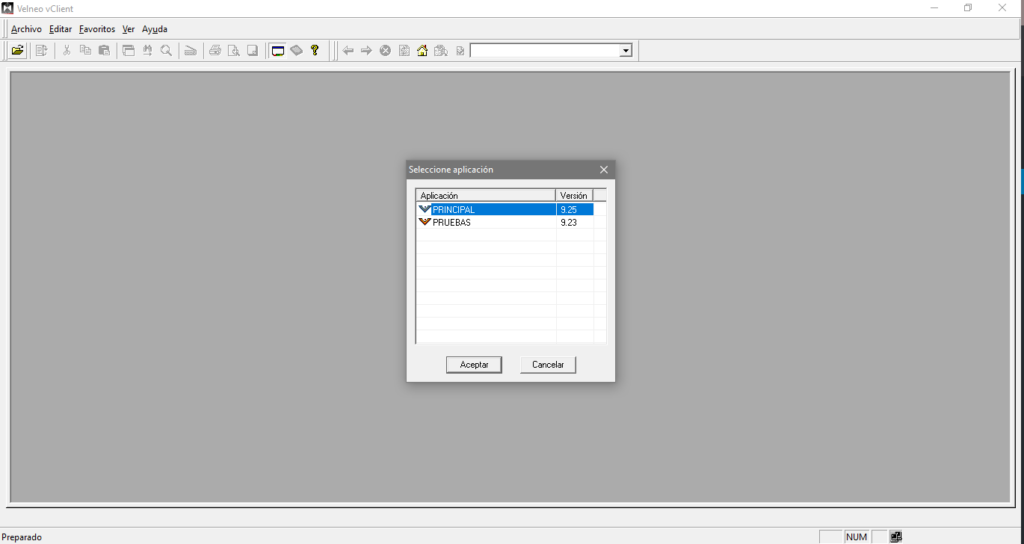
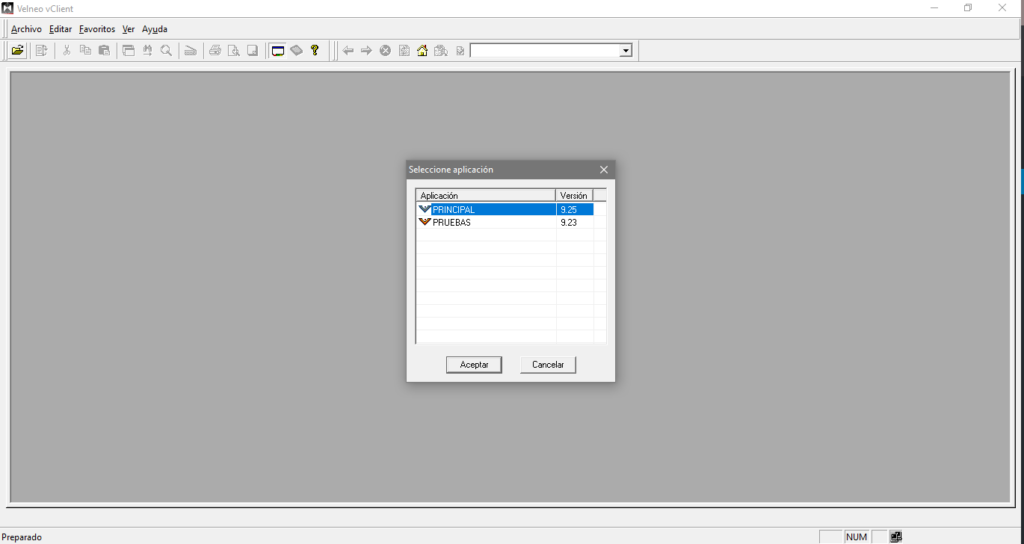
Nos pedirá que nos identifiquemos con nuestro usuario y contraseña.
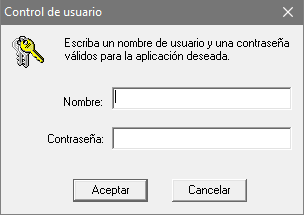
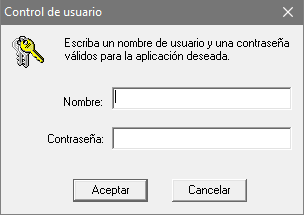
Y cuando ejecute el programa Axos Visual accederá al Menú Principal, donde estarán activos todos aquellos módulos que se tengan contratados (siempre y cuando el usuario tenga acceso a ellos por privilegios)
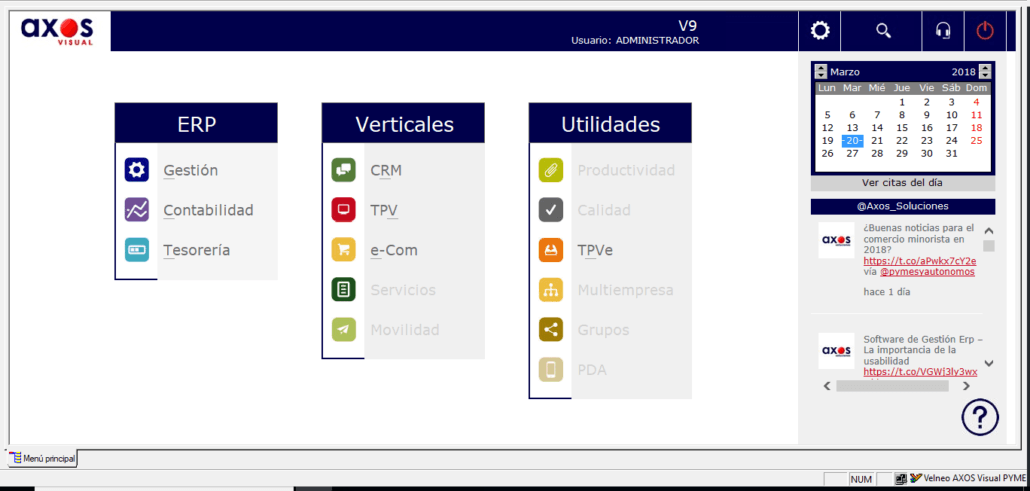
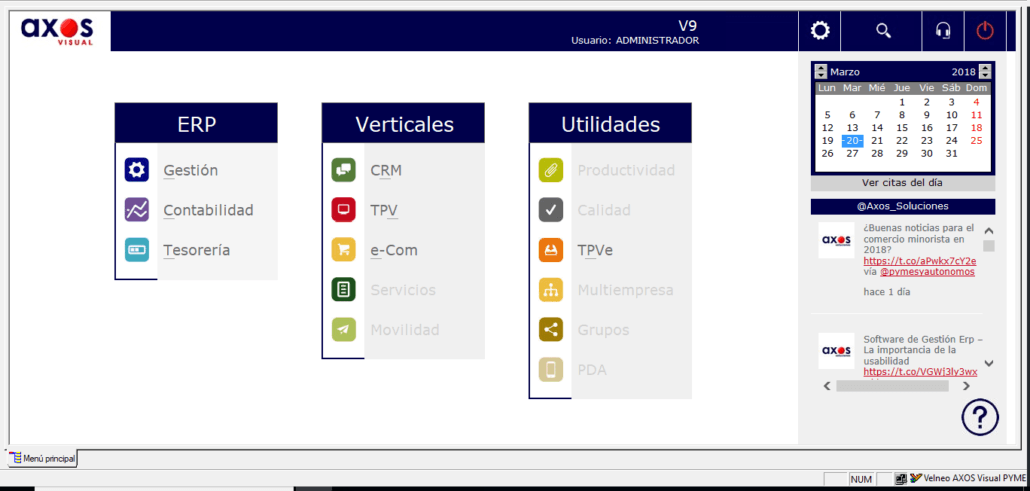
1.1- Errores al abrir la aplicación.
- Sitio no encontrado: Este mensaje indica que no tiene comunicación con el vServer y puede ser por dos motivos principalmente. Que al abrir el programa, en la pantalla que nos indica la dirección del servidor los datos no están correctos porque se ha hecho alguna modificación o no se han seleccionado los correctos o que el vServer no está operativo. En ese caso hay que revisar que esté arrancado el vServer y, si no lo está, hay que arrancarlo para poder acceder a la aplicación.
- El servidor no envió la aplicación: Este mensaje se muestra cuando todos los enganches de la aplicación están ocupados. En este caso hay que revisar si hay algún usuario que esté logado dos veces porque se haya quedado enganchado o si el propio usuario se ha quedado enganchado en la aplicación. Para liberar al usuario, vamos al vServer, pestaña Enganches y sobre el usuario que queremos expulsar, hacemos click con el botón derecho, Expulsar enganche. Se puede liberar siempre que no tenga transacciones pendientes.
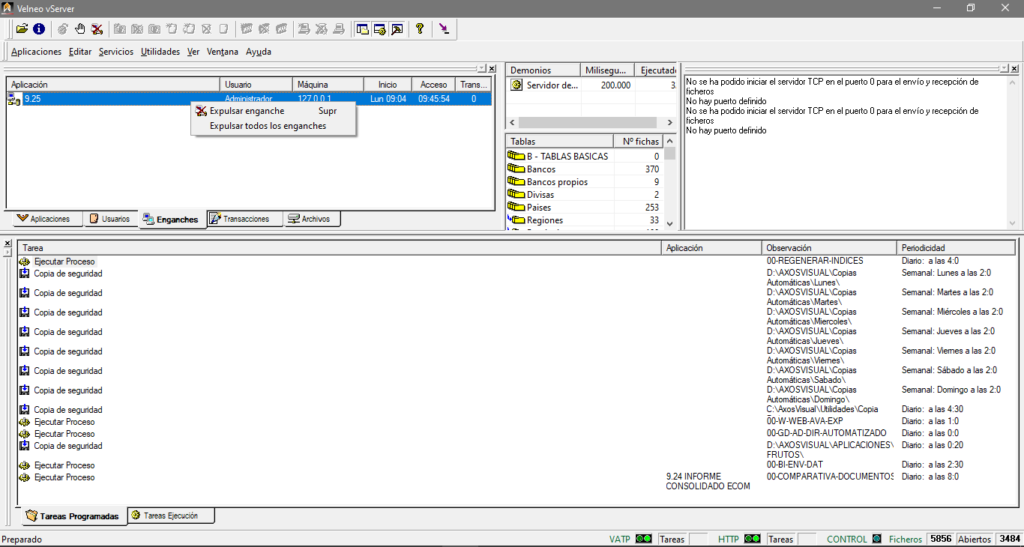
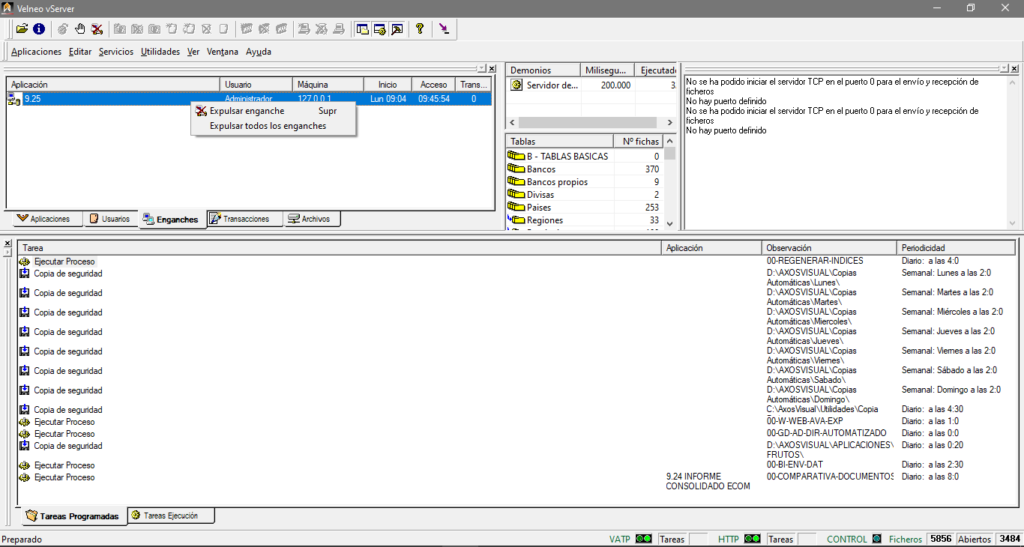
- Usuario no autorizado: Este mensaje lo muestra cuando un usuario no ha puesto bien los datos de acceso o está intentando acceder a una aplicación en la que no está autorizado.
- Hay demasiados usuarios trabajando en la aplicación: En este caso la aplicación nos está indicando que, aunque hay enganches disponibles en el vServer, no hay licencias libres en la aplicación. Para liberar licencias, desde una aplicación abierta. Vamos a Configuración (el icono del engranaje arriba a la derecha) desde la ventana principal del programa (donde aparece el calendario y nuestro Twitter) y en el apartado licencias, en la F. Hacemos la consulta y verificamos los usuarios que están utilizando el programa en este momento. En caso de que alguno no esté trabajando, para liberar su licencia marcamos con el check rojo y pulsamos el botón liberar.
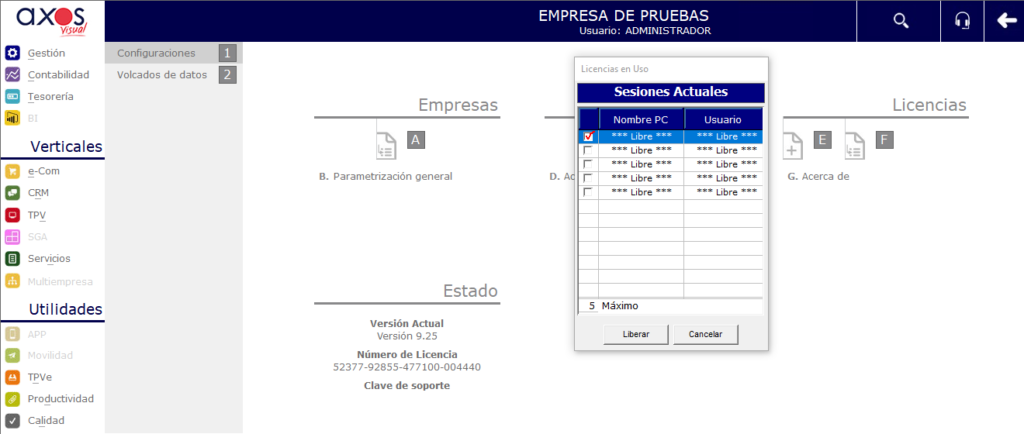
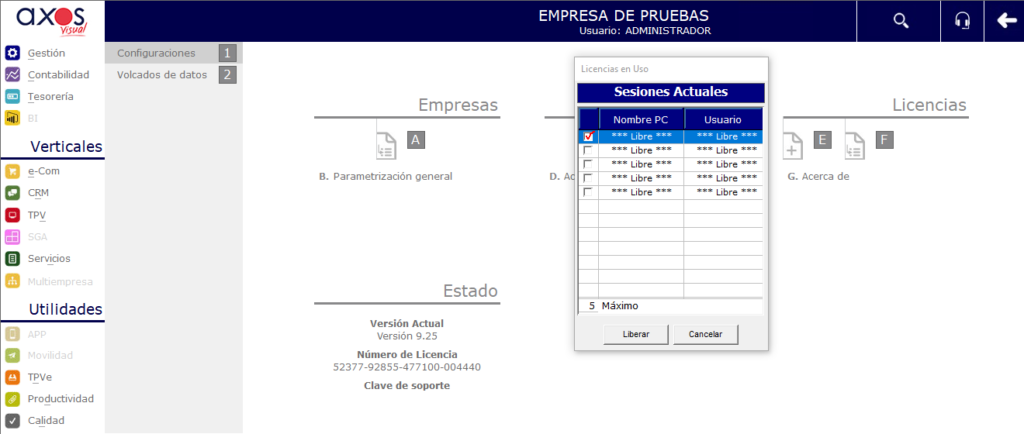
2.- Cerrar el software
Para evitar los errores anteriormente mencionados, indicar que el modo correcto de cerrar la aplicación es, desde el menú principal del programa, utilizar el botón de apagado y aceptar la pregunta que aparece. ***NUNCA CERRAR EL PROGRAMA DESDE LA X SUPERIOR***